Εξερευνώντας τα χαρακτηριστικά των πλευρικών πλαισίων στο Botpress
Υπάρχουν δύο βασικοί πίνακες στη διεπαφή του Botpress Studio:
- Πάνελ αριστερής πλευράς
- Πάνελ δεξιά πλευρά
1. Αριστερός πίνακας
Αναφέρεται επίσης ως πίνακας εξερεύνησης. Τώρα, ας ρίξουμε μια πιο προσεκτική ματιά στα βασικά χαρακτηριστικά του αριστερού πλαϊνού πλαισίου που παίζουν σημαντικό ρόλο στην υποστήριξη της ανάπτυξης του chatbot σας.
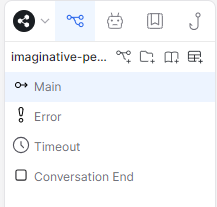
2. Εξερευνητής
Στο Studio Interface, θα βρείτε τον πίνακα Explorer στην αριστερή πλευρά. Περιέχει δύο βασικά πράγματα, τις ροές εργασίας και τις βάσεις γνώσεων, για το chatbot σας.
Ας μιλήσουμε πρώτα για τους φακέλους. Είναι σαν εικονικά κοντέινερ που σας βοηθούν να οργανώσετε τις ροές εργασίας σας τακτοποιημένα. Οι ροές εργασίας μπορούν να ομαδοποιηθούν για να διευκολύνουν τον εντοπισμό και τη χρήση τους. Είναι σαν να βάζετε τα αρχεία σας σε διαφορετικούς φακέλους στον υπολογιστή σας για να κρατάτε τα πράγματα τακτοποιημένα. Τα οφέλη από τη χρήση φακέλων είναι:
- Οργάνωση: Οι φάκελοι δίνουν μια λογική δομή στις ροές εργασίας σας, ώστε να μπορείτε εύκολα να τους κατηγοριοποιήσετε και να τους διαχειριστείτε με βάση το σκοπό ή τη λειτουργία τους.
- Εύκολη πλοήγηση: Καθώς δημιουργείτε περισσότερες ροές εργασίας, η εύρεση μιας συγκεκριμένης μπορεί να γίνει δύσκολη. Οι φάκελοι σάς βοηθούν να τους ταξινομήσετε σε διαφορετικές κατηγορίες, καθιστώντας ευκολότερο τον εντοπισμό και την πρόσβαση σε αυτό που χρειάζεστε.
- Απλή διαχείριση: Με τους φακέλους, μπορείτε να χειριστείτε πολλές ροές εργασίας ταυτόχρονα. Για παράδειγμα, όταν αντιμετωπίζετε πολλές ροές εργασίας, μπορείτε να αντιγράψετε, να μετακινήσετε ή να διαγράψετε ολόκληρο τον φάκελο. Αυτό έχει ως αποτέλεσμα την εξοικονόμηση χρόνου και προσπάθειας.
Στη συνέχεια, ας συζητήσουμε για τις ροές εργασίας. Σας επιτρέπουν να αναλύσετε ένα σύνθετο chatbot σε μικρότερα, πιο διαχειρίσιμα μέρη. Είναι σαν να χωρίζεις μια μεγάλη εργασία σε μικρότερα κομμάτια, κάτι που κάνει το chatbot πιο εύκολο να λειτουργήσει και να επαναχρησιμοποιήσει τα συγκεκριμένα μέρη του ανάλογα με τις ανάγκες.
Τέλος, η Γνωσιακή Βάση χρησιμεύει ως κεντρικός κόμβος για να διατηρείτε όλες τις βασικές πληροφορίες σας καλά οργανωμένες. Είναι σαν μια συλλογή από πηγές γνώσης, όπως αρχεία PDF, αρχεία κειμένου και συνδέσμους ιστότοπων, στις οποίες μπορείτε εύκολα να έχετε πρόσβαση όποτε τις χρειάζεστε.
3. Πίνακας πρακτόρων
Για να βελτιώσετε τις δυνατότητες και την προσαρμοστικότητα του chatbot σας, η Botpress παρέχει εξειδικευμένους πράκτορες. Καθένας από αυτούς τους πράκτορες συμβάλλει στη συνολική αποτελεσματικότητα του chatbot σας, επειδή ο καθένας έχει δημιουργηθεί για την εκτέλεση συγκεκριμένων δραστηριοτήτων. Εδώ είναι τέσσερα από αυτά: Περίληψη, Προσωπικότητα, Γνώση και Πράκτορες Μεταφραστών.
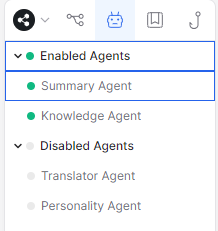
Ο σκοπός του πράκτορα είναι να συνοψίσει μεγάλες απαντήσεις χρηστών ή εκτενές κείμενο σε μια σύντομη και κατανοητή μορφή. Διασφαλίζοντας ότι οι βασικές έννοιες γίνονται εύκολα κατανοητές, οι αλληλεπιδράσεις με το bot σας θα είναι πιο αποτελεσματικές.
4. Χρήση
Αφού ενεργοποιήσετε το Summary Agent, μπορείτε να αποκτήσετε πρόσβαση στη σύνοψη συνομιλίας χρησιμοποιώντας το {{conversation.SummaryAgent.summary}} μεταβλητός. Μπορείτε να χρησιμοποιήσετε αυτήν τη μεταβλητή σε διάφορα μέρη όπου επιτρέπεται ο κωδικός χρήστη, όπως κάρτες AI Task, Hooks, κάρτες Workflow Executed Code και Transition cards.
5. Βιβλιοθήκη
Η δεύτερη καρτέλα στον πίνακα Explorer ονομάζεται 'Βιβλιοθήκη'. Εδώ, μπορείτε να βρείτε τις καθολικές σας προθέσεις και οντότητες.
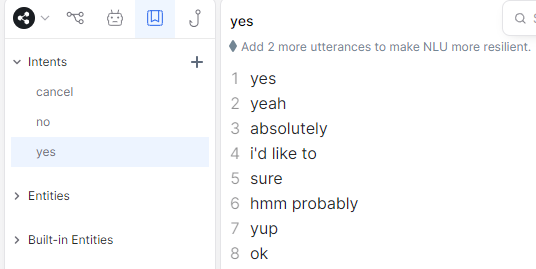
Προθέσεις: Οι προθέσεις είναι απαραίτητες για την αναγνώριση και την ακριβή ταξινόμηση της σημασίας των μηνυμάτων χρήστη σε μια φυσική συνομιλία με το chatbot.
Όταν δημιουργείται μια πρόθεση, συμπεριλαμβάνετε τις εκφράσεις που αντιπροσωπεύουν τους διάφορους τρόπους με τους οποίους ένας χρήστης μπορεί να εκφράσει ή να ζητήσει το ίδιο πράγμα.
Οντότητες: Οι οντότητες, από την άλλη πλευρά, λειτουργούν ως παράμετροι πρόθεσης που αντιπροσωπεύουν έννοιες όπως χρώματα, ημερομηνίες, ώρες ή βάρη. Βοηθούν στην εξαγωγή και την κανονικοποίηση των επιθυμητών πληροφοριών από τις φράσεις ή τα μηνύματα του χρήστη. Για παράδειγμα, η πρόθεση 'παραγγελία θέσης' μπορεί να περιέχει οντότητες όπως 'καφεΐνη' (καθορίζοντας καφεΐνη ή χωρίς καφεΐνη), 'μέγεθος' (για μονή ή διπλή λήψη) και 'ποτό' (καθορίζοντας τον τύπο ποτού που ζητείται) .
6. Άγκιστρα
Η καρτέλα 'Άγκιστρα' στον πίνακα 'Εξερεύνηση' σάς επιτρέπει να δημιουργήσετε τα προσαρμοσμένα αποσπάσματα κώδικα βάσει συμβάντων, τα οποία είναι γνωστά ως άγκιστρα.
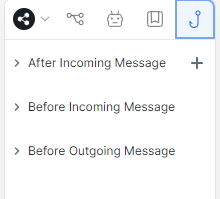
Τα άγκιστρα είναι ένα πολύτιμο εργαλείο για την ενεργοποίηση της εκτέλεσης του κώδικα JavaScript ως απόκριση σε συγκεκριμένα συμβάντα. Λειτουργούν παρόμοια με τις κάρτες Execute Code και τα πεδία Validation.
Υπάρχουν διαφορετικά σημεία στη μηχανή εκδηλώσεων όπου μπορείτε να χρησιμοποιήσετε άγκιστρα:
- Μετά το Εισερχόμενο Μήνυμα: Εκτελείται μετά το εισερχόμενο ενδιάμεσο λογισμικό αλλά προτού η Μηχανή διαλόγου επεξεργαστεί το συμβάν. Είναι χρήσιμο για την επεξεργασία ειδικών συμβάντων ή την παράβλεψη του συμβάντος.
- Πριν από το εισερχόμενο μήνυμα: Εκτελείται μόλις ληφθεί ένα συμβάν αλλά πριν το επεξεργαστεί κάποιο ενδιάμεσο λογισμικό. Μπορεί να χρησιμοποιηθεί για την τροποποίηση των ιδιοτήτων συμβάντος ή για παράλειψη συγκεκριμένης επεξεργασίας.
- Πριν από το εξερχόμενο ενδιάμεσο λογισμικό: Εκτελείται πριν από την αποστολή της απάντησης του ρομπότ στον χρήστη, το οποίο σας δίνει τη δυνατότητα να καταγράψετε και να αποθηκεύσετε ολόκληρη την απάντηση του ρομπότ.
- Πάνελ δεξιά
Στη δεξιά πλευρά, που είναι επίσης γνωστή ως ο πίνακας επιθεωρητών του Botpress Studio, θα βρείτε τα εξής:
Επιθεωρητής: Ο επιθεωρητής, που βρίσκεται στο επάνω δεξιό πλευρικό πλαίσιο, εμφανίζει επιπλέον λεπτομέρειες σχετικά με τα εξαρτήματα που επιλέγετε στην κύρια ροή εργασίας.
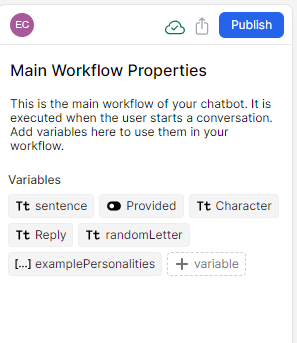
Συνδεδεμένος λογαριασμός: Αυτή η ενότητα εμφανίζει τον λογαριασμό στον οποίο είστε συνδεδεμένοι αυτήν τη στιγμή.
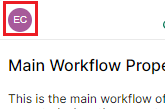
Μερίδιο: Μπορείτε επίσης να βρείτε τη γραμμή αναζήτησης εδώ που σας επιτρέπει να βρείτε οτιδήποτε στο bot σας χρησιμοποιώντας μια λέξη-κλειδί. Η συντόμευση για πρόσβαση σε αυτό είναι ctrl+f ή cmd + f .
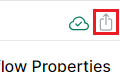
Δημοσιεύω: Όταν θέλετε το chatbot σας να είναι διαθέσιμο στο κοινό ή θέλετε να το ενημερώσετε, χρησιμοποιήστε αυτήν την ανάπτυξη με ένα κλικ στο cloud. Η δημοσίευση του chatbot σας το κάνει προσβάσιμο σε άλλους.
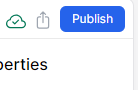
Εξομοιωτής: Υπάρχει επίσης ένας εξομοιωτής στη δεξιά πλευρά για να δοκιμάσετε και να διορθώσετε τις συνομιλίες του bot σας σε πραγματικό χρόνο.
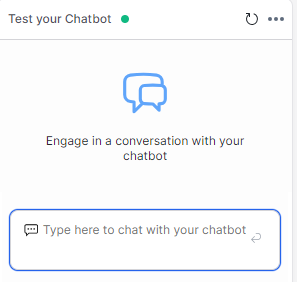
συμπέρασμα
Το Side Panel στο Botpress Studio είναι μια κρίσιμη και ευέλικτη διεπαφή που κάνει πολύ πιο εύκολη τη δημιουργία και τη βελτίωση των chatbots. Παρέχει πρόσβαση σε σημαντικά εργαλεία, δείχνει τη δομή του chatbot τακτοποιημένα και προσφέρει επιπλέον πόρους και βοήθεια. Αυτό απλοποιεί τη διαδικασία ανάπτυξης που επιτρέπει στους προγραμματιστές να δημιουργούν έξυπνα και αποτελεσματικά chatbot. Σε αυτό το άρθρο, εξερευνήσαμε τόσο το αριστερό όσο και το δεξί πάνελ του Botpress Studio. Ελπίζουμε ότι τώρα καταλαβαίνετε τα χαρακτηριστικά τους και τον τρόπο χρήσης τους.